
新增帳戶
SuperGIS 3D Earth Server支援多位使用者,因此您可以新增帳戶或是刪除既有的帳戶,新增後的帳戶可以再另外設定其使用期限、權限、與可使用的功能等,相關說明請參考 管理帳戶 一節。以下,將分別介紹新增與刪除帳戶的方式,在開始之前,請先開啟SuperGIS 3D Earth Server Manager,關於開啟SuperGIS 3D Earth Server Manager的方式請參考 執行SuperGIS 3D Earth Server Manager 一節,並且以有管理者權限的帳戶登入,再切換至「ACCOUNT」頁籤。您可以在此畫面當中看見所有的帳戶名稱列表,並且新增、刪除帳戶,或是瀏覽與編輯帳戶的詳細設定。
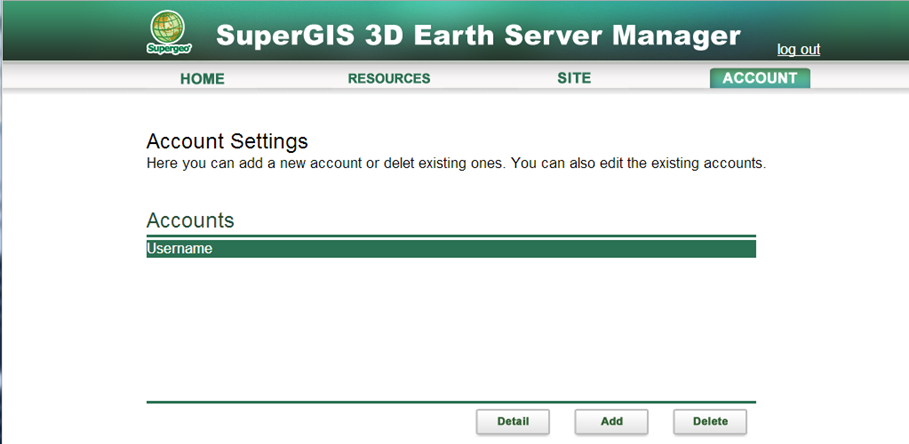
要新增一個帳戶,請在「ACCOUNT」的畫面下點選「Add」。接著輸入帳戶資訊與詳細設定,包括帳戶名稱、密碼(須於Confirm欄位再次輸入您的密碼以確認無誤)、暱稱、描述、是否允許用戶更改設定、是否具備管理者權限、是否為有效帳戶、帳戶發佈服務能力、帳戶存取伺服器資料能力,以及帳戶過期日等。完成輸入後,點選「Done」即可新增一帳戶,並於帳戶列表當中看見您所新增的帳戶,以下將說明各項設定的意義。

帳戶資訊設定
帳戶資訊包括登入時所用的帳戶名稱與密碼,以及帳戶暱稱、描述等。除了帳戶名稱與密碼之外,皆能夠於設定後再次變更。
允許用戶更改設定
若您想要讓用戶有能力更改自己帳戶的設定,例如暱稱、說明等,您可以勾選「Allowed for user modifications」的選項。則該使用者就有能力能夠更改自己帳戶的設定了。
開啟與關閉帳戶
若您僅想要暫時關閉某一個帳戶,並在日後重新開啟該帳戶讓該名使用者使用,您可以將「Valid」的選項取消勾選。如此一來,該帳戶就暫時無法使用,然而所有關於該帳戶的設定依舊存在,包括權限、使用期限、與可使用功能等。日後當您想要再次讓該名使用者使用時,您只需要再次選擇該帳戶,並勾選「Valid」的選項,即可開啟該帳戶的功能。此項功能能夠省去您許多時間,不需要為了暫時關閉某些使用者,而要大費周章地刪除他們後又再重新新增帳戶。
設定管理者權限
僅有具有管理者權限的帳戶才得以管理其他帳戶,並且具有登入SuperGIS 3D Earth Server Manager、發佈服務、存取資料庫資料等能力。要設定帳戶是否俱有管理者權限,請勾選「Administrator」的選項。相反的,如果您想要取消某帳戶的管理者權限,只需取消勾選「Administrator」的選項即可。
設定發佈服務能力
僅有具有管理者權限的帳戶才得以管理其他帳戶,並且具有登入SuperGIS 3D Earth Server Manager、發佈服務、存取資料庫資料等能力。要設定帳戶是否俱有管理者權限,請勾選「Administrator」的選項。相反的,如果您想要取消某帳戶的管理者權限,只需取消勾選「Administrator」的選項即可。
設定存取資料能力
具備存取資料能力的帳戶將有資格存取SuperGIS 3D Earth Server上以及與其相連資料庫的資料。要設定帳戶存取資料的能力,請勾選「Access Server Data」選項即可。相反的,若您想要取消某帳戶存取資料的能力,請取消勾選「Access Server Data」選項。
設定使用期限
您可以設定帳戶的使用期限,當期限到時,該帳戶將無法使用。要設定帳戶使用期限,請在「Expiration Date」中輸入使用到期的日期,例如在「Expiration Date」中輸入2013/12/31代表該帳戶在2014/1/1時將無法使用。過期的帳戶將不會被自動刪除,若您想要延長某帳戶的使用期限,您可以重新輸入該帳戶的到期日以改變該帳戶的使用期限。如果將「Expiration Date」留白,則代表該帳戶永久有效。
© 2014 Supergeo Technologies Inc. All Rights Reserved.